과거에는 몇 가지 도구를 다루었습니다.Mac OS X 10.7 Lion 기본 유틸리티 및 UI 요소를 조정합니다. 일부 조정 응용 프로그램에는 Deeper 1.4 (Mac Lion 기본 유틸리티로 조정), Docker (시스템 도크 사용자 정의), Lauchpad-control (런치 패드 응용 프로그램 숨기기), Reverse Scroller (Mac Lion 기본 스크롤 동작 사용자 정의) 및 Lion Tweaks (토글)가 있습니다. Mac Lions 전용 기능 (켜기 / 끄기). 오늘 우리는 발견 로그인, Mac OS X Lion 로그인으로 조정할 수 있습니다화면. Mac OS X Lion 로그인 화면은 Mac Snow Leopard 로그인 화면을 완전히 다시 작성하기 때문에 이전 버전의 Mac에서 고안된 많은 조정은 Mac OS X Lion에서 작동하지 않습니다. Loginox는 Mac OS X Lion 로그인 화면의 기본 배경을 지정된 배경 이미지로 대체 할뿐만 아니라 Apple 로고도 변경할 수 있습니다.
Loginox로 Mac OS X Lion 로그인 화면을 쉽게 변경할 수 있습니다. 응용 프로그램을 시작하고 로그인 화면으로 사용할 이미지를 새 로그인 이미지 섹션 위로 끕니다. 이제 클릭 새로운 로그인 이미지 설정 과 관리자 비밀번호를 입력하십시오 기본 로그인 화면을 변경합니다.

에서 로그인 로고 탭에서 기본 Apple 로고를 사용자 정의 이미지로 바꿀 수 있습니다. 사용법은 비슷합니다. 새 로그인 로고 위로 이미지를 드래그하고 클릭하십시오. 새로운 로그인 로고 설정 기본 이미지를 사용자 정의 로고 이미지로 교체합니다.
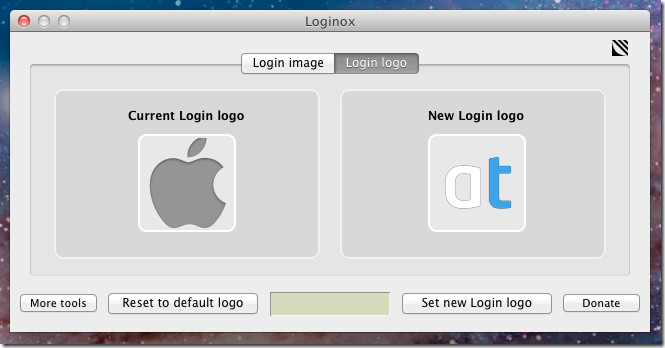
이제 시스템에서 로그 아웃하여 사용자 정의 로그인 화면을보십시오.
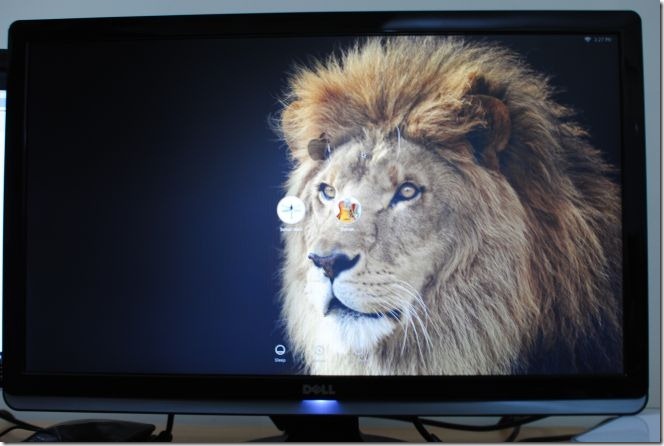
그만큼 기본 이미지로 재설정 기본 인터페이스의 옵션을 사용하면 기본 로그인 화면을 되돌릴 수 있습니다. 기본 화면을 복원하는 동안 관리자 암호를 변경하도록 요청합니다.
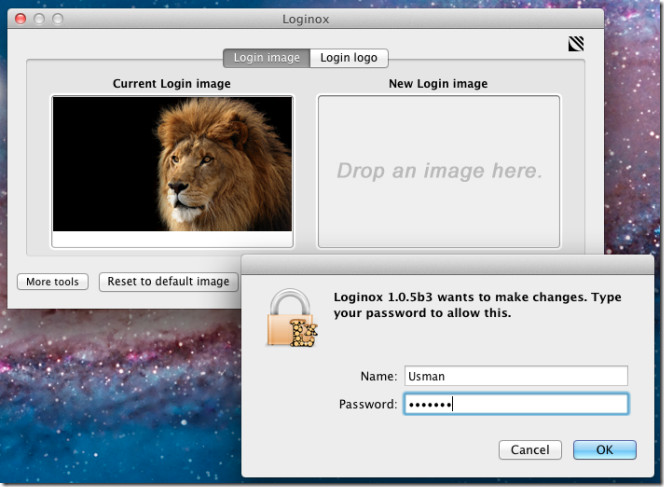
Loginox는 Mac OS X 10.5 및 Mac OS X 10.6을 포함한 이전 버전의 Mac OS X에서도 작동합니다.
Loginox 다운로드












코멘트